Ebből a cikkből megtudhatja, hogyan teheti biztonságossá az internethez való csatlakozást.
Átkiabálni egy zsúfolt termen
Napjainkban a legtöbb eszköz vezeték nélkül csatlakozik a helyi hálózathoz, egy gyakran Wi-Fi-nek nevezett technológia segítségével. Wi-Fi rádiójeleket használ az eszköz csatlakoztatásához, és ezek a rádiójelek biztonságosak vagy nyitottak lehetnek.
Egy nyílt Wi-Fi hálózat olyan szolgáltatás, amelyhez csatlakozhat és amelyet használni kezdhet anélkül, hogy első alkalommal meg kellene adnia bármilyen jelszót vagy más hitelesítést. Gyakran láthat ilyet kisvállalkozásoknál – például kávézók és üzletek esetén –, illetve más nyilvános helyeken, amelyek szeretnének Wi-Fi hozzáférést kínálni az ügyfeleiknek, de nem szeretnék a Wi-Fi jelszó fenntartásával és megosztásával járó problémákat. Néhány otthoni hálózat szintén nyílt, különösen a régi hálózatok esetén.

A nyitott hálózatokkal az a probléma, hogy általában nincsenek titkosítva – ami azt jelenti, hogy az ilyen hálózatokon lévő forgalom a levegőben közvetíthető, amit "egyszerű szövegnek" nevezünk. Bárkinek, aki látja az ilyen hálózatokat, és csatlakozik azokhoz, lehetősége van arra, hogy figyelje ezt a forgalmat. Ez különösen aggasztó akkor, ha ezt a hálózatot banki tevékenység végzésére vagy más, bizalmas munkához használja.
A megoldás az, hogy hálózatait titkosítással tegye biztonságossá, mint például a Wi-Fi Protected Access (WPA), és más személyek hálózatait csak akkor használja bizalmas vagy személyes feladatokhoz, ha azok szintén biztonságosak.
A hálózat védelme
Az otthoni vagy vállalati hálózat biztonságossá tételének nem kell nehéznek lennie. Íme néhány lépés, melyeket rögtön elvégezhet.
Megjegyzés: Az első néhány lépéshez be kell jelentkeznie a Wi-Fi útválasztó felügyeleti konzoljába. Általában ezt az eszköz webböngészőjében teszi meg, miközben csatlakozik az útválasztóhoz, bár néhány modern Wi-Fi útválasztó inkább okostelefon-alkalmazást használ. Ha nem tudja biztosan, hogyan lépjen be a hálózata rendszergazdai beállításaiba, javasoljuk, hogy keresse fel az útválasztó gyártójának támogatási webhelyét.
Első lépés – a konzol biztonságossá tétele
Ha még nem tette meg, győződjön meg arról, hogy még mindig nem használja az útválasztó alapértelmezett jelszavát. Ez az a felhasználónév és jelszó, amelyet épp az imént használt a bejelentkezéshez. Különösen az olyan fogyasztói eszközök esetében, amelyek szabványos felhasználónévvel és jelszóval (például "Rendszergazda" és "Jelszó") szállíthatnak, ezek jól ismertek vagy könnyen felderíthetők, és a lehető leghamarabb módosítani kell őket.
Tipp: Ez minden olyan eszközre igaz, amelyet a hálózathoz csatlakoztat. Ha megteheti, mindig módosítsa az alapértelmezett felhasználónevet és jelszót, lehetőleg az internethez való csatlakozás előtt.
Ha a hálózatot böngészőkonzolon keresztül felügyeli, győződjön meg arról, hogy a hálózat helyi hálózaton kívüli kezelésének lehetősége ki van kapcsolva. A legtöbb útválasztónál ez csak egy jelölőnégyzet a konzol „Admin“ vagy „Kezelés“ szakaszán. Kevés embernek van szüksége arra, hogy az útválasztó beállításait a hálózatán kívülről módosítsák. Ha kikapcsolja ezt a funkciót, az azt jelenti, hogy a támadók is eggyel kevesebb eszközt használhatnak.
Második lépés – a belső vezérlőprogram ellenőrzése
A Wi-Fi útválasztók (mint szinte minden hardvereszköz) a működésüket ellenőrző, beépített szoftverrel rendelkeznek. Mivel a szoftver hardverre van írva, és nem könnyen módosítható, belső vezérlőprogramnak nevezzük. Előfordulhat, hogy az eszköz gyártója időről időre kiadja az eszköz belső vezérlőprogramjának frissített verzióját. Ezek a frissítések új funkciókat vagy biztonsági javításokat tartalmazhatnak.
Előfordulhat, hogy az eszköz automatikusan ellenőrzi az új belső vezérlőprogramot, de sok eszköz esetében manuálisan kell ellenőriznie. Ezt elvégezheti az eszköz felügyeleti konzolján, de előfordulhat, hogy fel kell keresnie a gyártó webhelyét, és ott kell megkeresnie a letöltendő új belső vezérlőprogramot.
A felügyeleti konzol vagy az alkalmazás használatakor ellenőrizze, hogy a belső vezérlőprogram naprakész-e. Próbálja meg rendszeresen ellenőrizni; talán havonta vagy úgy.
Harmadik lépés – titkosítás
A következő (és a legnyilvánvalóbb) lépésként győződjön meg arról, hogy be van kapcsolva a vezeték nélküli titkosítás. Az útválasztó felügyeleti konzolján valószínűleg megjelenik egy "Wi-Fi" vagy "Biztonság" nevű lap vagy lap. Ha nem találja az útválasztó titkosítási beállításait, ellenőrizze a gyártó webhelyén, de ezek általában könnyen megtalálhatók.
A Wi-Fi ideális esetben legalább WPA2-t fog a titkosításhoz használni. Ha jelenleg a WPA egy régebbi verzióját használja, módosítsa WPA2 vagy újabb verzióra. Az útválasztó arra kéri, hogy adjon meg egy, a csatlakozáshoz használt jelszót, és természetesen jó jelszót szeretne választani. Tippekért térjen vissza az előző cikkünkhöz. A vezeték nélküli hálózat jelszavának alkalmankénti módosítása nem rossz ötlet, különösen akkor, ha azt gyanítja, hogy egy hívatlan eszköz csatlakozott a hálózathoz.
Tipp: A WPA3-at támogató vezeték nélküli útválasztók és eszközök elérhetővé váltak. Ha új eszközt vásárol, keressen olyat, amely támogatja a WPA3-at.
Mi szerepel a névben?
A titkosítás bekapcsolására szolgáló képernyő általában az a képernyő, ahol módosíthatja a vezeték nélküli hálózat szolgáltatáskészlet-azonosítóját (SSID). Az SSID az a név, amelyet akkor lát, amikor egy eszközről, például játékkonzolról vagy okostelefonról próbál csatlakozni a hálózathoz. Egyedinek kell lennie, hogy elkerülje a környék más hálózataival való félreértéseket, és a választott névnek érthetőnek kell lennie, de nem lehet könnyen leképezve az Ön vagy a címe számára. A „Mike lakása“ vagy a „Pleasant Lane 1234“ nem túl jó választás. A „Kék égbolt!“ talán igen.
Negyedik lépés – legyen barátságos, de nem TÚLSÁGOSAN barátságos
Ha az útválasztó támogatja a vendég Wi-Fi ezt be kell kapcsolnia, és amikor a vendégeknek csatlakozniuk kell a Wi-Fi a vendég Wi-Fi-hez kell csatlakozniuk.
A legtöbb modern útválasztó támogatja a vendég Wi-Fi-t. A speciális trükk abban rejlik, hogy a vendég Wi-Fi egy különálló vezeték nélküli hálózat. Ez azt jelenti, hogy a vendég Wi-Fi hálózatra csatlakoztatott eszközök nem látják az elsődleges Wi-Fi hálózaton lévő eszközöket; például a laptopját vagy az okostelefonját. A legtöbb vendég Wi-Fi hálózat még a csatlakoztatott eszközöket is elkülöníti egymástól, de néhány lehetővé teszi a megosztani kívánt eszközök megadását; például egy streamelési eszköz.
A vendég Wi-Fi nem csak a vendégek számára használható, hanem erre csatlakoztathat bármilyen nem alapvető intelligens eszközt is. A tv-je, a termosztátja, a gyermeke iPadje... Minden, ami csak csatlakoznia kell az internethez, a vendég Wi-Fi-n kell mennie. Így ha bármelyik eszköz biztonsága sérül, a támadó nem használhatja arra, hogy hozzáférjen az ön bizalmas eszközeihez, például a laptopjához vagy az okostelefonjához, és nem figyelheti a hálózati forgalmat.
Tipp: Lehetséges, hogy az útválasztó képes értesíteni Önt, ha új eszköz csatlakozik a hálózathoz. Fontolja meg a funkció bekapcsolását. Ha értesítést kap arról, hogy egy új eszköz csatlakozott a hálózathoz, és nem Ön tette ezt, az egy jelzés arra, hogy érdemes lehet körülnézni, és megtudni, hogy mi csatlakozott. Ha nem engedélyezett eszköz, akkor a Wi-Fi felügyeleti konzoljába belépve valószínűleg eltávolíthatja azt. Ezután módosítsa a Wi-Fi jelszót.
Ezek az egyszerű lépések segíthetnek a Wi-Fi sokkal biztonságosabbá tételében. Most nézzük meg, hogy miként használhatja biztonságosabban a Wi-Fi kapcsolaton keresztül csatlakoztatott eszközöket, például a laptopját vagy az okostelefonját.
A Wi-Fi biztonságos használata
Még akkor is biztonságosabban használhat Wi-Fi hálózatokat, ha nem rendelkezik saját hálózattal, amit biztonságosabbá tehet.
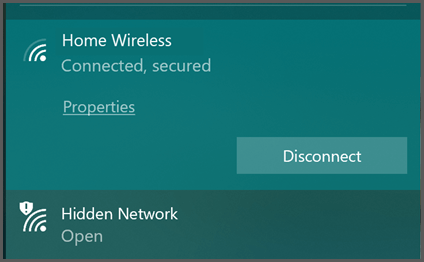
Ha nyilvános Wi-Fi hálózathoz kell csatlakoznia, próbáljon titkosított hálózatot választani. Igen, ez egy kicsit több munkát igényel a csatlakozáshoz, mert általában meg kell keresnie és be kell írnia a jelszót, de fontos, hogy ez a biztonsági szint legyen, különösen nyilvános helyen.
Általában fel tudja ismerni a titkosított hálózatokat, mert ezek a „biztonságos“ vagy hasonló leírással rendelkeznek, és lehet, hogy egy ikon is jelzi, hogy biztonságosak.
A nyitott hálózatok általában "Megnyitás" szöveget kapnak, és előfordulhat, hogy egy ikon jelzi, hogy nem biztonságosak.
Ha nyilvános Wi-Fi hálózatra csatlakozik, ügyeljen arra, hogy ne jelölje be az „Automatikus csatlakozás“ vagy a „Hálózat megjegyzése“ lehetőséget. Habár ez bizonyára kényelmes, mégsem szeretné, hogy az eszköz automatikusan kapcsolódjon a nyilvános Wi-Fi hálózatokhoz. Miért? A „Hálózat megjegyzése“ lehetőség működése miatt.
Jelentkezne az igazi O'Hare Wi-Fi?
Amikor azt mondja az eszköznek, hogy emlékezzen egy Wi-Fi hálózatra, az folyamatosan figyeli az adott hálózatot. Ha végigsétál az utcán, és az eszköz be van kapcsolva, akkor folyamatosan keresi a megjegyzett hálózatok egyikét. Amikor megjelenik egy megjegyzett hálózat, az eszköz automatikusan megkísérli a csatlakozást.
Az eszköz az SSID-jük szerint látja a Wi-Fi hálózatokat, ami gyakorlatilag a Wi-Fi hálózat neve. Azonban a legtöbb Wi-Fi útválasztó konfigurálható, hogy bármilyen kívánt nevet közvetítsen. A Wi-Fi útválasztó SSID-jét beállíthatja a „Joe háza“, a „Contoso Electronics“ vagy... a „Free_ORD_Wi-Fi“ értékre, amely a chicagói O'Hare repülőtéren az igazi Wi-Fi hálózat SSID-je.
Ha egy repülőtéren keresztül csatlakozott a repülőtér ingyenes Wi-Fi-hez, és engedélyezte az eszköznek, hogy "emlékezzen" erre a hálózatra, amikor az eszköz olyan útválasztót lát, bármely útválasztót, amely ugyanazzal az SSID-vel rendelkezik, amelyet megpróbál csatlakozni. A csatlakoztatást követően az eszköz forgalmat kezd küldeni és fogadni az adott útválasztón keresztül. Bejelentkezhet a közösségi médiába (továbbítva a felhasználónevét és a jelszavát), az e-mailekbe, a bankba, és ténylegesen az eszközön lévő, bármely megnyitott alkalmazás kommunikálni kezdhet az adott hálózaton keresztül. Annak ellenére, hogy ez a hálózat nem a jogos hálózat.
Szinte minden nyilvános repülőtér rendelkezik Wi-Fi hálózattal. Éppen úgy, mint az összes nagy szállodalánc, kávézó, bevásárlóközpont, élelmiszerbolt... és ezek az SSID-k mind nyilvánosan ismertek. A számítógépes bűnözők is ismerik ezeket az SSID-ket, és Wi-Fi hamis SSID-kkel rendelkező útválasztókat helyezhetnek üzembe, hogy gyanútlan járókelőket rágjanak meg.
Soha ne engedélyezze, hogy az eszköze automatikusan kapcsolódjon olyan Wi-Fi hálózathoz, amelyet nem Ön irányít.
Felejtse el ezeket a hálózatokat
Ez rendben van a jövővel kapcsolatban, de mi a helyzet a múlttal? Ha már egy ideje rendelkezik az eszközével, előfordulhat, hogy a korábban csatlakoztatott hálózatok hosszú listája szerepel, amelyekről a rendszer már emlékszik. Minden eszközön van mód ennek a listának a kezelésére. Ha internetes keresést végez az eszközére, és hogyan "felejtse el" vagy kezelje a vezeték nélküli hálózatokat, útmutatást kell találnia.
Haladjon végig a listán, és távolítsa el azokat a vezeték nélküli hálózatokat, amelyeket nem szabályoz. Igen, tudjuk, hogy ez azt jelenti, hogy minden alkalommal be kell jelentkeznie a kávézóba Wi-Fi - de ebben az esetben a kockázat meghaladja a kényelem.
Tipp: Másik lehetőség a biztonság fokozására, ha kikapcsolja a Wi-Fi-t az eszközön, amikor nem használja azt. Bónusz: Kevesebb akkumulátort fog használni, és nem fogja bekapcsolni a Wi-Fi, amikor csak sétál vagy vezet.
VPN használata
Ha nyilvános Wi-Fi hálózatot kell használnia, érdemes megfontolnia egy virtuális magánhálózat (VPN) használatát. A virtuális magánhálózatok titkosított „alagutat“ hoznak létre az eszköz és egy, a külvilágban lévő kiszolgáló között. A kiszolgáló lehet olyan, amelyet a cége szabályoz, vagy talán egy külső szolgáltatás, amelyre előfizet. Az alagúton belüli összes forgalom titkosítva van, ezért ha nyilvános Wi-Fi hálózatot használ, a támadók láthatják, hogy létrejött egy VPN-alagút, de az alagúton belül áramló tartalom rejtve marad.
Tipp: A VPN-ek bármilyen hálózati kapcsolathoz, még a titkosítottakhoz is biztonságot adhatnak, így jó szokás még a biztonságosnak vélt hálózatokon is.
A használt VPN-szolgáltatás megmondja, mit kell tennie az eszközön a csatlakozáshoz.
A mobilszolgáltató használata
Egy másik lehetőség, ha nincsenek elérhető biztonságos hálózatok, akkor a mobilszolgáltatótól származó adatokat is használhatja, mint ha nem Wi-Fi-kapcsolaton dolgozik. Egyes laptopok már tartalmaznak egy beépített LTE-rádiót, amely 4G vagy 5G feletti adatátvitelhez képes csatlakozni a mobilszolgáltatójához. Vagy használhatja az okostelefonját személyes Wi-Fi hotspotként.
Ha rendelkezik ezzel a lehetőséggel, akkor ennek biztonságosabbnak kell lennie, mint egy nyílt Wi-Fi hálózat használatának, bár lassabb lehet, és ha az adatforgalmat felszámolják Önnek, vagy van adatforgalmi határértéke, akkor ezt érdemes szem előtt tartania.










